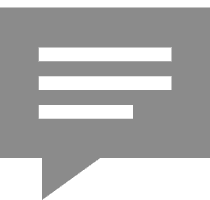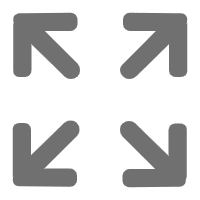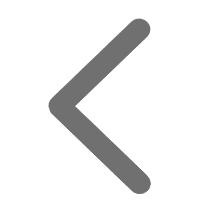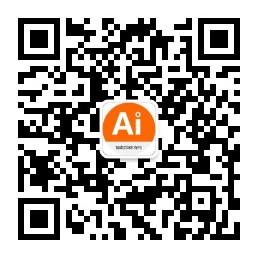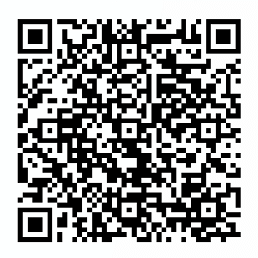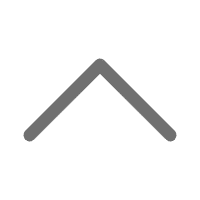TIP
本文主要是介绍 Kibana-精华总结 。
# Kibana详细入门教程
# 一、Kibana是什么
Kibana 是为 Elasticsearch设计的开源分析和可视化平台。你可以使用 Kibana 来搜索,查看存储在 Elasticsearch 索引中的数据并与之交互。你可以很容易实现高级的数据分析和可视化,以图表的形式展现出来。
使用前我们肯定需要先有Elasticsearch啦,安装使用Elasticsearch可以参考Elasticsearch构建全文搜索系统 (opens new window)
下面分别演示一下Kibana的安装、自定义索引,搜索,控制台调用es的api和可视化等操作,特别需要注意的是,控制台可以非常方便的来调用es的api,强烈推荐使用
# 二、如何安装
直接下载对应平台的版本就可以,参考地址Installing Kibana (opens new window)
我里我直接下载了mac平台的kibana-7.6.1-darwin-x86_64.tar.gz (opens new window)
解压完画风如下
详见kibana详细入门教程图文 (opens new window)
配置可以参考Configring Kibana (opens new window)
设置监听端口号、es地址、索引名
详见kibana详细入门教程图文 (opens new window)
默认情况下,kibana启动时将生成随机密钥,这可能导致重新启动后失败,需要配置多个实例中有相同的密钥 设置
xpack.reporting.encryptionKey: "chenqionghe"
xpack.security.encryptionKey: "122333444455555666666777777788888888"
xpack.encryptedSavedObjects.encryptionKey: "122333444455555666666777777788888888"
启动
./bin/kibana
打开http://localhost:5601,画风如下
详见kibana详细入门教程图文 (opens new window)
提示我们可以使用示例数据,也可以使用自己已有的数据,我把示例数据都下载了,单击侧面导航中的 Discover 进入 Kibana 的数据探索功能:
详见kibana详细入门教程图文 (opens new window)
可以看到数据已经导入了,我们可以直接使用查询栏编写语句查询
详见kibana详细入门教程图文 (opens new window)
# 三、如何加载自定义索引
接下来演示加载已经创建book索引 单击 Management 选项
详见kibana详细入门教程图文 (opens new window)
然后单击 Index Patterns 选项。
详见kibana详细入门教程图文 (opens new window)
点击Create index pattern定义一个新的索引模式。
详见kibana详细入门教程图文 (opens new window)
点击Next step
详见kibana详细入门教程图文 (opens new window)
点击Create index pattern
详见kibana详细入门教程图文 (opens new window)
出来如下界面,列出了所有index中的字段
详见kibana详细入门教程图文 (opens new window)
接下来,我们再来使用一下kibana查看已经导入的索引数据
详见kibana详细入门教程图文 (opens new window)
详见kibana详细入门教程图文 (opens new window)
可以看到,已经能展示和检索出我们之前导入的数据,奥利给!
# 四、如何搜索数据
详见kibana详细入门教程图文 (opens new window)
详见kibana详细入门教程图文 (opens new window)
可以看到,我们能很方便地搜索栏使用Llucene查询,查询语法可以参考Lucene查询语法汇总 (opens new window)
# 五、如何切换中文
在config/kibana.yml添加
i18n.locale: "zh-CN"
重新启动,即可生效
详见kibana详细入门教程图文 (opens new window)
# 六、如何使用控制台
控制台插件提供一个用户界面来和 Elasticsearch 的 REST API 交互。控制台有两个主要部分: editor ,用来编写提交给 Elasticsearch 的请求; response 面板,用来展示请求结果的响应。在页面顶部的文本框中输入 Elasticsearch 服务器的地址。默认地址是:“localhost:9200”。
点击左侧栏的[Dev Tools],可以看到如下界面,可以很方便地执行命令
详见kibana详细入门教程图文 (opens new window)
示例操作
## 查看所有节点
GET _cat/nodes
## 查看book索引数据
GET book/_search
{
"query": {
"match": {
"content": "chenqionghe"
}
}
}
## 添加一条数据
POST book/_doc
{
"page":8,
"content": "chenqionghe喜欢运动,绳命是如此的精彩,绳命是多么的辉煌"
}
## 更新数据
PUT book/_doc/iSAz4XABrERdg9Ao0QZI
{
"page":8,
"content":"chenqionghe喜欢运动,绳命是剁么的回晃;绳命是入刺的井猜"
}
## 删除数据
POST book/_delete_by_query
{
"query": {
"match": {
"page": 8
}
}
}
## 批量插入数据
POST book/_bulk
{ "index":{} }
{ "page":22 , "content": "Adversity, steeling will strengthen body.逆境磨练意志,锻炼增强体魄。"}
{ "index":{} }
{ "page":23 , "content": "Reading is to the mind, such as exercise is to the body.读书之于头脑,好比运动之于身体。"}
{ "index":{} }
{ "page":24 , "content": "Years make you old, anti-aging.岁月催人老,运动抗衰老。"}
{ "index":{} }
详见kibana详细入门教程图文 (opens new window)
# 七、如何使用可视化
Kibana可视化控件基于 Elasticsearch 的查询。利用一系列的 Elasticsearch 查询聚合功能来提取和处理数据,再通过创建图表来呈现数据分布和趋势
点击Visualize菜单,进入可视化图表创建界面,Kibana自带有上10种图表,我们来创建一个自己的图表
详见kibana详细入门教程图文 (opens new window)
我们来添加一个直方图
详见kibana详细入门教程图文 (opens new window)
详见kibana详细入门教程图文 (opens new window)
详见kibana详细入门教程图文 (opens new window)
可以看到,默认已经有一个Y轴了,统计的是数量,我们添加一个X轴,点击Buckets下的Add
详见kibana详细入门教程图文 (opens new window)
如下,我选择了customer_id字段作为x轴
详见kibana详细入门教程图文 (opens new window)
执行后如下
详见kibana详细入门教程图文 (opens new window)
保存一下
详见kibana详细入门教程图文 (opens new window)
# 八、如何使用仪表盘
Kibana 仪表板(Dashboard) 展示保存的可视化结果集合。 就是可以把上面定义好的图表展示 创建一个Dashboard
详见kibana详细入门教程图文 (opens new window)
添加已经存在的图表
详见kibana详细入门教程图文 (opens new window)
详见kibana详细入门教程图文 (opens new window)
添加完后保存即可,我们可以定制出非常丰富的面板,如下
详见kibana详细入门教程图文 (opens new window)
Kibana的使用就是这么简单,是不是觉得超简单,建议自己去安装使用一下,加深印象,light weight baby !
# 参考文章
- https://www.cnblogs.com/chenqionghe/p/12503181.html
← Kibana-安装和配置 ES优化-基础篇 →